Nhận và phản hồi email từ nhiều tài khoản email khác nhau trên Subiz. Chức năng này thiết kế cho các email dùng chung của doanh nghiệp hay bộ phận, ví dụ như lienhe@company.com, support@company.com..
Xây dựng quy trình chăm sóc khách hàng qua email chuyên nghiệp và đạt hiệu quả cao.
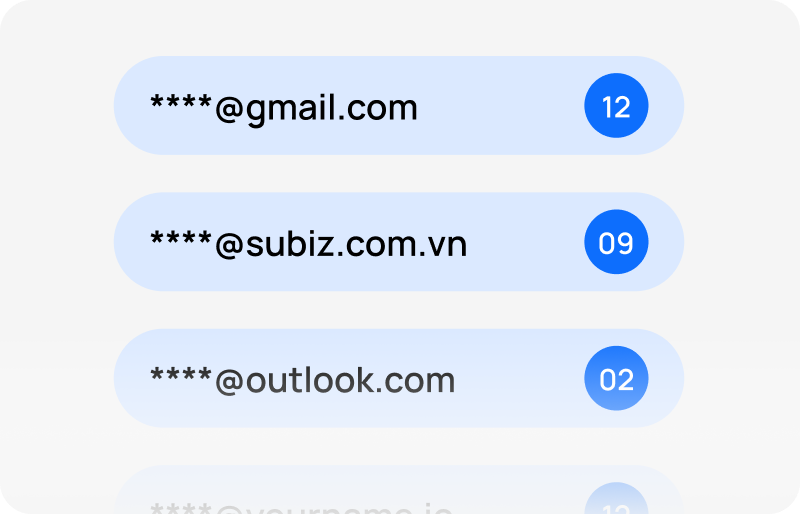
Không giới hạn số tên miền hay số lượng email tích hợp lên Subiz.
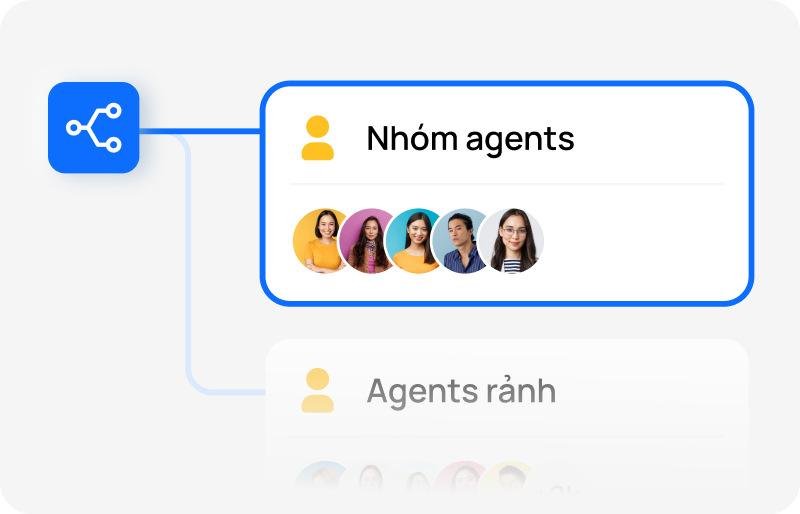
Rule phân phối tự động chia email cho đúng agent/ bộ phận chịu trách nhiệm.
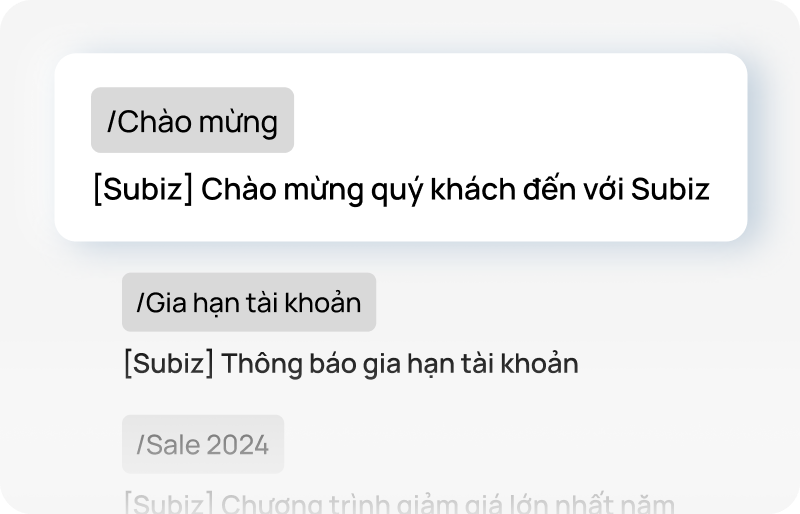
Soạn sẵn các mẫu trả lời email phổ biến để phản hồi khách hàng nhanh hơn.
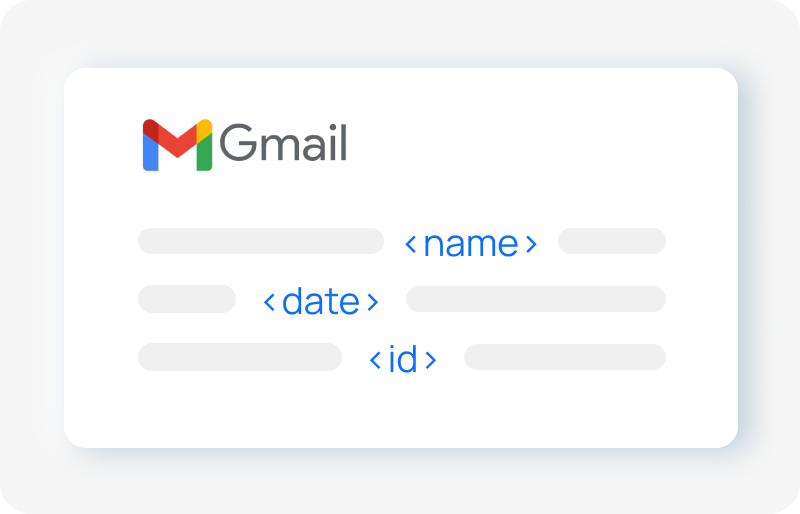
Các mẫu email có thể tự động thay đổi phần tên khách hàng, nhằm tạo trải nghiệm cá nhân hóa.
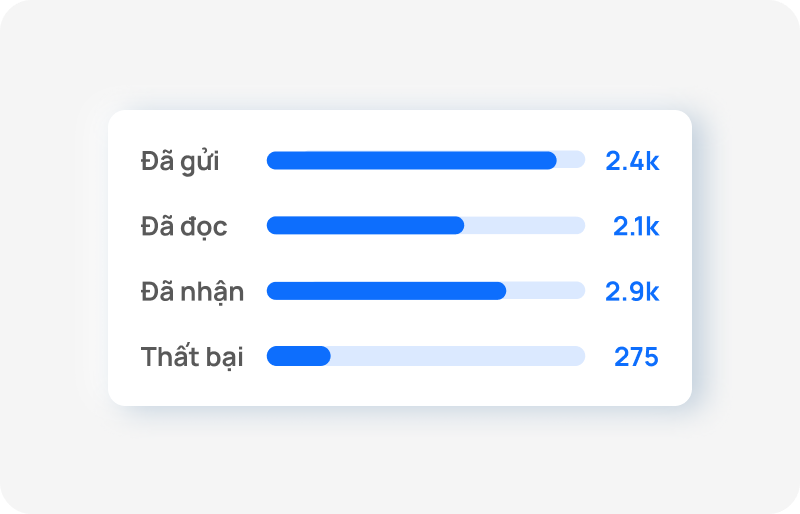
Thống kê chi tiết từng email các chỉ số như: số email đã nhận, đã gửi, phân loại nội dung email...
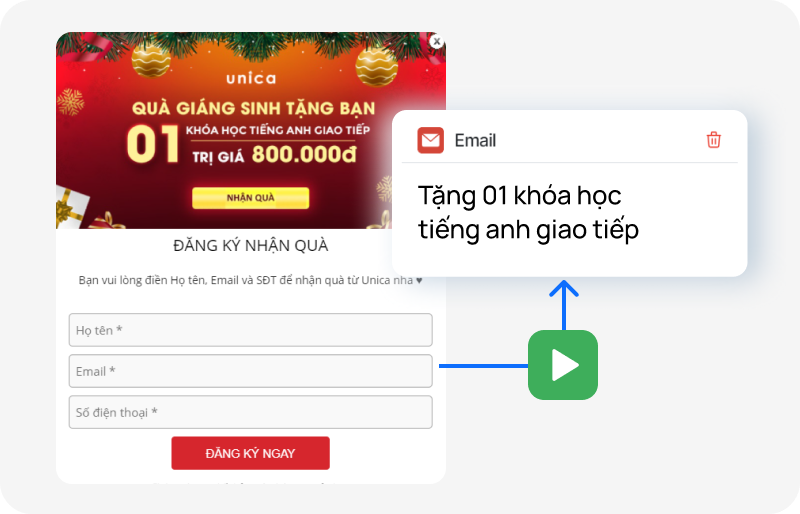
Tự động gửi email phản hồi khách hàng để lại thông tin trên popup.
Xây dựng quy trình chăm sóc khách hàng qua email chuyên nghiệp và đạt hiệu quả cao.
Subiz có tính phí theo số lượng email không?
Có thể tích hợp tài khoản email cá nhân không?
Một tài khoản Subiz có thể tích hợp bao nhiêu tài khoản email?
Làm sao để tích hợp email lên Subiz?
Bạn làm theo hướng dẫn sau:
Bạn có thể xem hướng dẫn chi tiết tại đây.